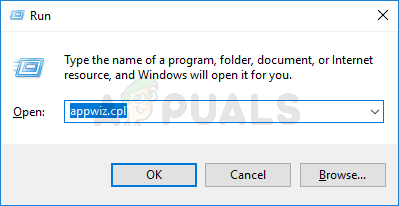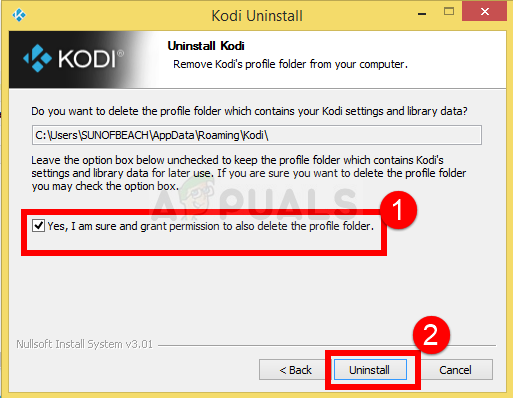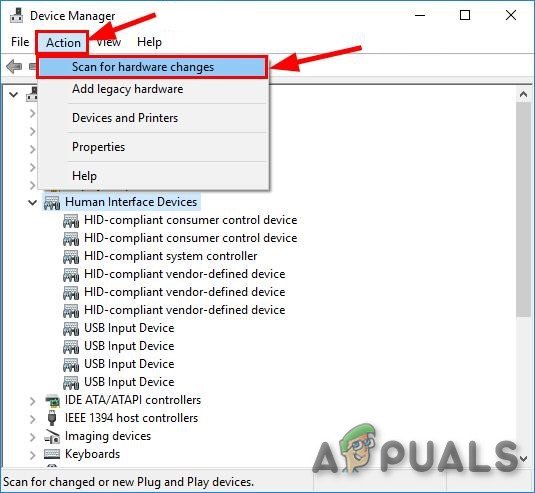Kodi je ena izmed najbolj priljubljenih platform, ki trenutno gledajo filme ali televizijo na različnih platformah. V bistvu gre za odprtokodno programsko aplikacijo za predvajalnik predstavnosti. Z lahkoto lahko dodate številne dodatke neodvisnih razvijalcev, da izboljšate svojo celotno izkušnjo.

Koda
Ker se Kodi uporablja na številnih platformah in je odprtokoden, se pojavljajo številne težave. Eno od teh vprašanj je, kje se v operacijskem sistemu Windows še vedno zruši. To je zelo pogosta težava in ponavadi nima veliko opraviti z notranjimi moduli vašega računalnika. V tem članku bomo preučili vse različne razloge, zakaj se težava pojavlja in kakšna so možna rešitev, da jo odpravimo.
Kaj povzroča, da se Kodi sesuje v sistemu Windows?
Ko smo opazili drastično povečanje težave, smo začeli preiskovati in ugotovili, da se je težava pojavila iz več različnih razlogov. Vse morda niso uporabne v vašem primeru, saj se konfiguracija vsakega računalnika razlikuje. Nekaj vzrokov:
- Požarni zid: Ker je Kodi aplikacija za pretakanje, neposredno komunicira z internetom in mora iti skozi požarni zid. Če dostop ni odobren, morda ne bo mogel vzpostaviti povezave in namesto tega se bo zrušil.
- Zastarela programska oprema: Drug vodilni vzrok, zakaj lahko pride do zrušitev, je, če je različica Kodi zastarela. Vsaka posodobitev prinaša popravke napak in nove izboljšave, zato je nujno, da jo sproti posodabljate.
- Poškodovani dodatki: Ker dodatke razvijajo neodvisni razvijalci, obstajajo številni primeri, ko dodatek ni združljiv z vašim Kodijem. Če jih onemogočite, lahko rešite težavo z zrušitvijo.
- Strojno pospeševanje: Kodi ima funkcijo pospeševanja strojne opreme, kjer to funkcijo uporablja za izboljšanje kakovosti videa. Vendar lahko včasih pride do okvare in zrušitve. Ko se zruši, se zruši tudi igra.
- Grafični gonilnik: Nenazadnje, če je vaš grafični gonilnik zastarel ali pokvarjen, računalnik ne bo mogel vsega pravilno prikazati. Zato morajo biti grafični gonilniki ves čas posodobljeni.
Preden nadaljujemo z rešitvami, se prepričajte, da ste prijavljeni kot skrbnik. Imate tudi aktivno internetno povezavo, kot bo prenos Kodija.
1. rešitev: Onemogočanje dodatkov
To je morda najpogostejši razlog, zakaj se Kodi sesuje v vašem računalniku. Kodi omogoča neodvisnim razvijalcem, da ustvarijo dodatke za platformo, ki jih lahko uporabniki kadar koli namestijo. Že samo dejstvo, da teh dodatkov ne ustvarja Kodi, imajo težave z združljivostjo.
Prvi korak v postopku odpravljanja težav je torej onemogočanje samih dodatkov. Onemogočite vsakega od njih, znova zaženite računalnik in nato preverite, ali se zrušitev še vedno pojavlja.
2. rešitev: Onemogočanje VPN in požarnih zidov
Drug razlog, zaradi katerega lahko pride do zrušitve, je VPN in požarni zid, nameščeni v vašem omrežju. Sem spada tudi primer, ko na konzoli uporabljate VPN. VPN preusmeri internetni promet prek posrednika in posnema, da ste z druge lokacije v primerjavi z vašo dejansko fizično. Vendar ima ta postopek veliko napak in včasih Kodi ne dovoli, da se uspešno poveže.

Če imate kateri koli VPN ali Požarni zidovi priključeni na konzolo ali omrežje, jih pravilno onemogočite. Prepričajte se, da imate odprta internetna povezava brez kakršnih koli zapletenosti. Če uporabljate institucionalno mrežo, preklopite na zasebno. Zavodi imajo nastavitve, ki ne dovoljujejo premika več zahtev.
Rešitev 3: Onemogočanje nadgradnje HQ in strojno pospeševanje
HQ Uppscalers so mehanizmi, ki se uporabljajo za povečanje videoposnetkov z nižjo ločljivostjo, tako da so videti boljši kot v resnici. Ta funkcija močno izboljša kakovost pretakanja videoposnetkov v napravi Kodi. Kljub uporabnim funkcijam pa je znano, da včasih povzročajo težave, če je povezava nizka ali če ima sistem Kodi nizke specifikacije. Možnost HQ Upscaler lahko spustimo in nato poskušamo medpomniti video. Upajmo, da bo težava rešena brez težav.
Druga stvar, ki jo bomo onemogočili, je pospeševanje strojne opreme. Strojno pospeševanje uporablja strojne komponente za povečanje programskega upodabljanja videoposnetkov in drugih grafično intenzivnih dejavnosti. Kot pri primeru HQ Uppscalerjev je tudi tu znano, da povzročajo težave. V tej rešitvi bomo onemogočili / znižali obe možnosti.
- Odprite svoj Nastavitve> Predvajalnik in nato kliknite Strokovnjak na dnu levega podokna za krmarjenje in se prepričajte, da je omogočen strokovni način.
- Zdaj kliknite na Video posnetki in se pomaknite navzdol do Obravnavati Tu poiščite naslednji vnos:
Zgoraj omogočite HQ lestvice za skaliranje.
Kliknite puščica dol in ga spusti do 10% .
- Zdaj boste pod možnostjo, ki smo jo pravkar spremenili, našli možnost Dovoli strojno pospeševanje - DXVA2 . Kliknite enkrat, da Onemogoči
- Ponovno zaženite napravo in ponastavite tudi omrežje. Zdaj preverite, ali je težava medpomnjenja odpravljena.
Rešitev 4: Ponovna namestitev Kodi
Kodi Preveri, ali je Kodi posodobljeno na najnovejšo različico, ki je na voljo . Skupina vsake toliko izda različice build, ki ciljajo na različne popravke napak in nove funkcije. Pojdite na uradno spletno mesto in prenesite najnovejšo različico. Izberete lahko katero koli od možnosti (Installer ali Windows Store). Od tega datuma je v17.6 »Krypton« najnovejši.
Če je vaš Kodi posodobljen na najnovejšo različico, ga morate po odstranitvi celotnega modula programske opreme znova namestiti.
- Pritisnite Windows + R, vnesite » appwiz. cpl 'V pogovornem oknu in pritisnite Enter.
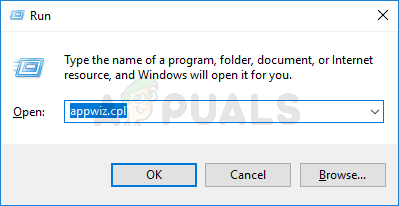
Vnesite appwiz.cpl in pritisnite Enter, da odprete stran z nameščenimi programi
- Tu bodo navedene vse različne aplikacije, nameščene v vašem računalniku. Pomikajte se med njimi, dokler ne najdete Kodija. Z desno miškino tipko kliknite in odstranite .
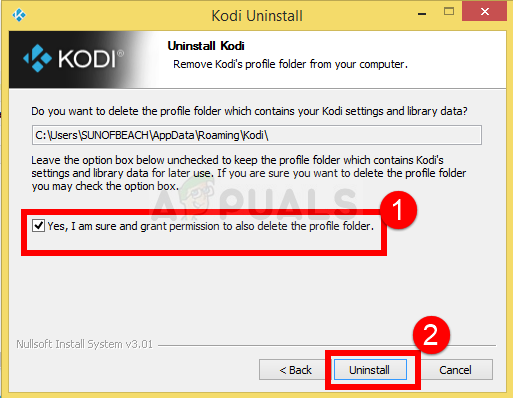
Odstranjevanje Kodi
- Zdaj prenesite najnovejšo različico, ki je na voljo na uradni spletni strani, in jo namestite v računalnik.
5. rešitev: Posodabljanje grafičnih gonilnikov
Če nobena od zgornjih rešitev ne deluje in igra še vedno prikaže napako grafične kartice, poskušamo vaše grafične gonilnike posodobiti na najnovejšo razpoložljivo različico. Grafični gonilniki sporočajo informacije med igro in strojno opremo. Z uporabo teh gonilnikov grafična strojna oprema prikazuje grafiko na vašem zaslonu. Če so ti nekako poškodovani ali nepopolni, boste trčili.
V tej rešitvi bomo namestili DDU (Display Driver Uninstaller) in jo nato uporabili za odstranitev trenutnih gonilnikov. Nato bomo preverili, ali privzeti gonilniki delujejo. Če se ne, jih posodobimo na najnovejšo različico.
- Namestite pripomoček Odstrani gonilnik zaslona . Kot smo že omenili, to zagotavlja, da so vsi ostanki odstranjeni iz računalnika. Če tega še vedno ne želite uporabiti, lahko nadaljujete z upraviteljem naprav. Po končani namestitvi morate računalnik zagnati v varnem načinu. Lahko se naučite, kako zaženite računalnik v varnem načinu z branjem našega članka o njem.
- Ko ste v varnem načinu, zaženite program Display Driver Uninstaller s pravkar ustvarjeno izvršljivo datoteko.
- Ko ste v aplikaciji, kliknite Očistite in znova zaženite . DDU bo zdaj po končanem dejanju odstranil vse obstoječe datoteke z gonilniki in znova zagnal računalnik.

Čiščenje in ponovni zagon - DDU
- Zaženite računalnik v običajnem načinu, pritisnite Windows + R, vnesite » devmgmt. msc 'V pogovornem oknu in pritisnite Enter. Najverjetneje bodo nameščeni privzeti gonilniki. V nasprotnem primeru z desno miškino tipko kliknite poljuben prazen prostor in izberite » Poiščite spremembe strojne opreme '. Zdaj poskusite zagnati igro in preverite, ali privzeti gonilniki odpravijo težavo z zrušitvijo.
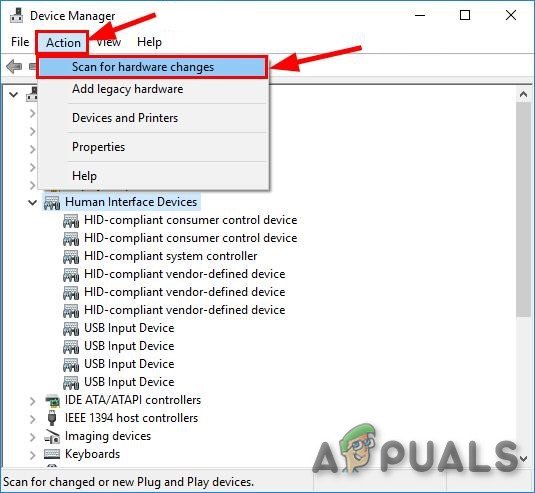
Iskanje sprememb strojne opreme
- Zdaj obstajata dva načina za posodobitev grafičnih gonilnikov; bodisi jih lahko posodobite samodejno s posodobitvijo sistema Windows ali ročno z brskanjem po datoteki, v kateri so vaši grafični gonilniki. Če samodejno posodabljanje ne uspe, morate najprej odpreti spletno mesto proizvajalca in prenesti gonilnike.
Za posodobitev z desno miškino tipko kliknite strojno opremo in izberite Posodobi gonilnik . Zdaj izberite katero koli od obeh možnosti glede na vaš primer.
5 minut branja